Excel表格怎么自动填充时间日期?很多小伙伴在编辑表格的时候需要添加很多的时间日期,但是手动添加非常的慢,我们可以设置自动填充,很多人不知道设置步骤,那么今日软件教程
Excel表格怎么自动填充时间日期?很多小伙伴在编辑表格的时候需要添加很多的时间日期,但是手动添加非常的慢,我们可以设置自动填充,很多人不知道设置步骤,那么今日软件教程就来和大伙分享具体的设置步骤,一起来了解看看吧。

操作步骤如下:
1、打开excel,输入信息,制作表格。
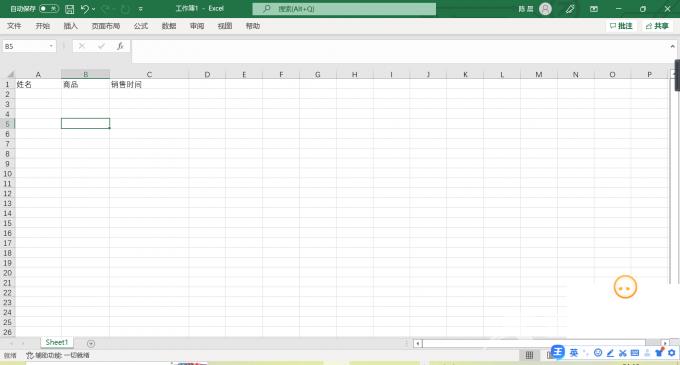
2、点击文件,打开更多找到选项。
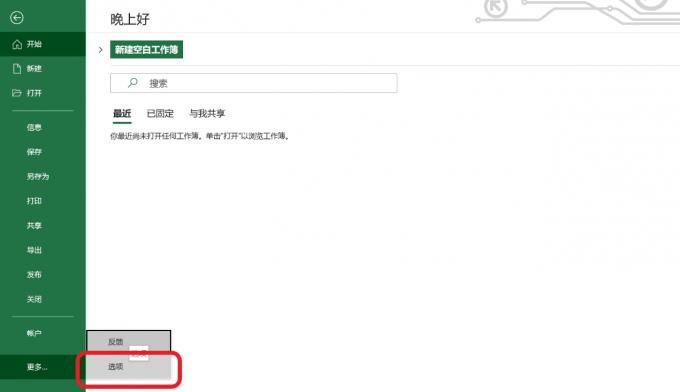
3、在选项中找到公式,勾选启用迭代计算点击确定。
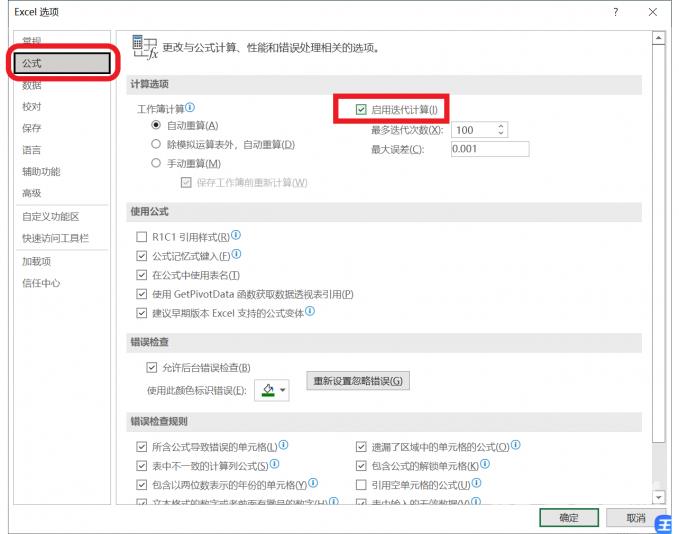
4、在表格日期栏中输入公式:=IF(B2=,,IF(C2=,TEXT(NOW(),yyyy-m-d h:mm:ss),C2)),点击回车键设置完成。
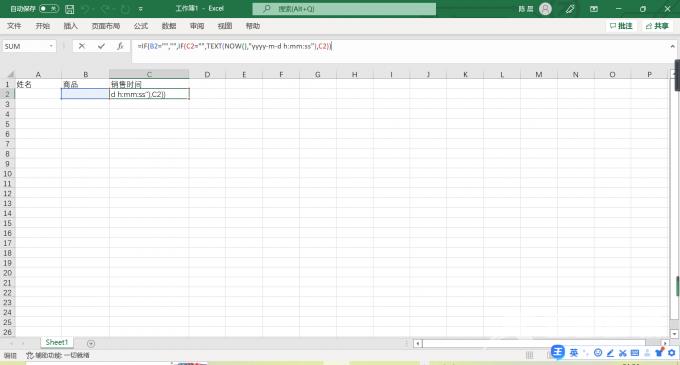
5、在表格中输入商品名称,即可自动填充销售的时间和日期。

